실전! 비즈니스 데이터 완전 정복! 데이터 관리와 분석을 위한 최적화 도구 ‘ 엑셀 ’, 제대로 써 먹자 !
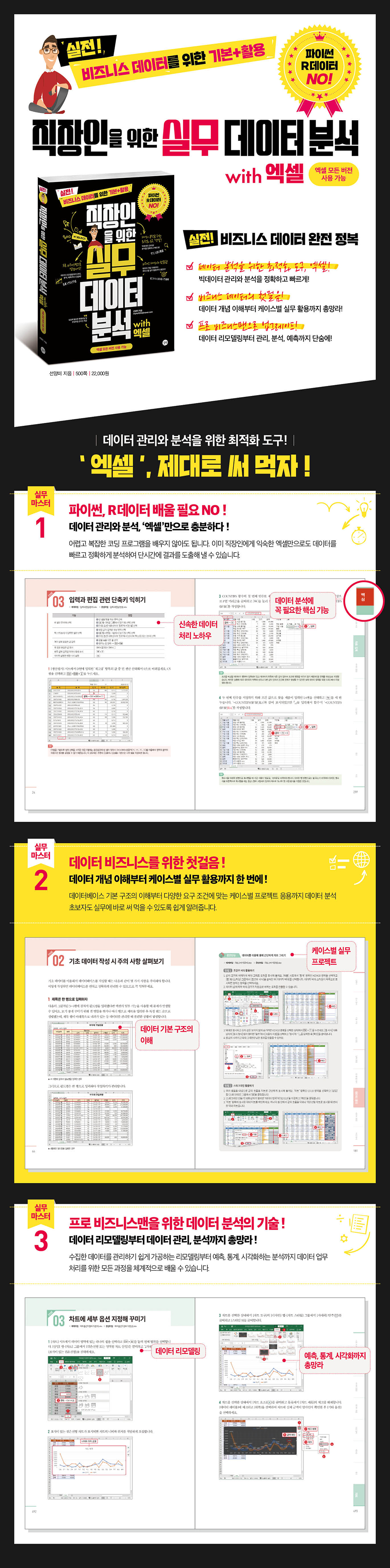
파이썬 , R 데이터 배울 필요 NO !
데이터 관리와 분석, ‘ 엑셀 ’ 만으로 충분하다 !
어렵고 복잡한 코딩 프로그램을 배우지 않아도 됩니다. 이미 직장인에게 익숙한 엑셀만
으로도 데이터를 빠르고 정확하게 분석하여 단시간에 결과를 도출해 낼 수 있습니다.
데이터 비즈니스를 위한 첫걸음 !
데이터 개념 이해부터 케이스별 실무 활용까지 한 번에 !
데이터베이스 기본 구조의 이해부터 다양한 요구 조건에 맞는 케이스별 프로젝트
응용까지 데이터 분석 초보자도 실무에 바로 써 먹을 수 있도록 쉽게 알려줍니다.
프로 비즈니스맨을 위한 데이터 분석의 기술 !
데이터 리모델링부터 데이터 관리, 분석까지 총망라 !
수집한 데이터를 관리하기 쉽게 가공하는 리모델링부터 예측, 통계, 시각화하는 분석
까지 데이터 업무 처리를 위한 모든 과정을 체계적으로 배울 수 있습니다.
목차
PART 01 관리하기 편하게 데이터 리모델링하기
[단축키]
01 알아두면 편리한 단축키를 둘러보자
CASE 01 한 번에 셀 포인터 이동하는 단축키 익히기
CASE 02 한 번에 범위 선택하는 단축키 익히기
CASE 03 입력과 편집 관련 단축키 익히기
[표시 형식]
02 데이터에 정확한 표시 형식을 지정하자
CASE 01 숫자 데이터에 표시 형식 지정하기
CASE 02 날짜 데이터에 표시 형식 지정하기
CASE 03 시간 데이터에 표시 형식 지정하기
CASE 04 문자 데이터에 표시 형식 지정하기
[기본 구조]
03 데이터베이스의 기본 구조와 작성법을 익히자
CASE 01 데이터베이스의 기본 구조 이해하기
CASE 02 기초 데이터 작성 시 주의 사항 살펴보기
[셀 병합]
04 셀 병합 최소화해 작업의 효율성을 높이자
CASE 01 셀 병합하지 않고 가로 영역의 가운데 배치하기
[핵심] CASE 02 셀 병합 해제하고 세로 영역에 같은 값 채우기
[핵심] CASE 03 같은 값은 한 개만 남기고 화면에서 숨기기
CASE 04 여러 항목들을 하나의 셀로 합치기_IF, IFS 함수
[입력 방법]
05 데이터는 세로 방향으로 입력하자
CASE 01 셀에 표시된 경고 아이콘 한 번에 없애기_ISTEXT 함수
CASE 02 데이터를 세로 방향으로 바꾸기
CASE 03 셀에 표시된 오류 메시지 숨기기
06 제목은 한 행으로 정리하자
[핵심] CASE 01 여러 행에 입력된 제목을 한 행으로 정리하기
CASE 02 중복 데이터 삭제하기
[핵심] CASE 03 중복 데이터 찾아서 표시하기
[빈 행/열 제거]
07 빈 행과 빈 열은 없애자
CASE 01 빈 셀 대신 특정 값 입력하기
CASE 02 필터로 빈 셀 삭제하기
CASE 03 빈 행이나 빈 열 찾아 삭제하기
CASE 04 보이지 않는 특수 문자 삭제하기_CLEAN 함수
[데이터 분리]
08 한 셀에 입력된 데이터를 여러 셀로 분리하자
[핵심] CASE 01 빠른 채우기로 데이터 분리하기
CASE 02 날짜 데이터를 연, 월, 일로 분리하기_YEAR, MONTH, DAY 함수
[핵심] CASE 03 문자 데이터 분리하기_LEFT, RIGHT, MID, LEN, SEARCH, IF, CHOOSE, IFERROR 함수
CASE 04 텍스트 나누기로 날짜와 상품명 분리하기_IFERROR, LEFT, LEN 함수
[핵심] CASE 05 바꾸기 이용해 지역명 분리하기
[데이터 통합]
09 여러 셀에 입력된 데이터를 하나의 셀에 합치자
[핵심] CASE 01 빠른 채우기로 데이터 합치기
CASE 02 날짜 합쳐서 문자 값으로 입력하기_&, CONCATENATE 함수
[핵심] CASE 03 문자 합쳐서 날짜 값으로 입력하기_DATE 함수
[저장 형식]
10 데이터의 저장 형식을 바꾸자
[핵심] CASE 01 문자로 표시된 숫자를 실제 숫자로 바꾸기_VALUE, ISTEXT 함수
[핵심] CASE 02 문자로 표시된 날짜를 실제 날짜로 바꾸기_DATE, LEFT, MID 함수
[핵심] CASE 03 설정한 서식을 그대로 표시하기_TODAY, TEXT, SUMPRODUCT 함수
PART 02 다양한 요구에 맞게 데이터 분석하기
[시트 비교]
01 두 개의 시트를 비교해서 같은 값을 찾아내자
[핵심] CASE 01 다른 시트에서 동일한 값 찾기_COUNTIF, IF 함수
CASE 02 목록 비교할 때의 주의 사항 살펴보기_TRIM, COUNTIF 함수
[핵심] CASE 03 동일한 값 찾아 필요한 값만 가져오기_VLOOKUP, IFNA 함수
CASE 04 워크시트에 없는 값만 모아서 가져오기_COUNTIF 함수
[자료 집계]
02 함수로 항목별 집계 자료를 만들자
CASE 01 중복된 항목 제거해 통계 자료 준비하기
CASE 02 데이터 유효성 검사로 조건 데이터 준비하기_MONTH 함수
[핵심] CASE 03 함수로 주문과 관련된 집계 자료 만들기_COUNTIFS, SUMIFS, AVERAGEIFS, IFERROR 함수
CASE 04 집계 자료에 서식 지정하기
03 부분합으로 항목별 집계 자료를 만들자
[핵심] CASE 01 부분합으로 월별 주문건수 표시하기_IF, LEN, MONTH 함수
CASE 02 다중 항목으로 평균 수량과 단가 구하기
[핵심] CASE 03 부분합 결과만 가져가기_LEFT, VLOOKUP, TRIM 함수
CASE 04 집계 자료에 조건부 서식 지정하기
04 피벗 테이블로 항목별 집계 자료를 만들자
CASE 01 피벗 테이블로 다양한 함수 효과 적용하기
CASE 02 슬라이서로 원하는 데이터만 필터링하기
CASE 03 시간 표시 막대로 한 번에 데이터 필터링하기
[데이터 통합]
05 여러 시트의 데이터를 하나로 통합하자
CASE 01 여러 시트의 데이터를 같은 위치로 통합하기_SUM 함수
CASE 02 사업장별 데이터를 같은 값으로 통합하기
[핵심] CASE 03 다중 항목으로 사업장별 데이터 통합하기
CASE 04 피벗 테이블로 사업장별 데이터 통합하기
06 한 시트에 여러 시트의 데이터를 모으자
CASE 01 단축키로 모든 시트의 데이터 통합하기
[핵심] CASE 02 매크로 이용해 같은 작업 자동화하기
[핵심] CASE 03 VBA로 시트 바꿔서 데이터 가져오기
[핵심] CASE 04 VBA로 모든 시트의 데이터 반복해서 복사하기
[데이터 추출]
07 조건에 만족하는 데이터만 추출하자
CASE 01 필터로 평균 초과 제품 금액만 추출하기
[핵심] CASE 02 고급 필터로 조건 만족 데이터만 추출하기
[핵심] CASE 03 피벗 테이블로 성씨별 주문건수 추출하기
[고급 필터]
08 고급 필터로 데이터를 자동으로 추출하자
[핵심] CASE 01 이름 정의해 원하는 거래처만 추출하기_IF, OFFSET, COUNTA 함수
CASE 02 특정 수주일 이내의 데이터만 추출하기_IF, DATE, YEAR, TODAY 함수
[핵심] CASE 03 이중 목록으로 조건 표시하기_INDIRECT 함수
[핵심] CASE 04 매크로로 반복 작업 자동화하기
[핵심] CASE 05 VBA로 기록한 매크로 수정하기
[매크로]
09 카드 매출 정보로 부가세 자료를 만들자
CASE 01 다운로드한 카드 사용 내역 정리하기
[핵심] CASE 02 매크로로 사업자 정보를 한 행으로 옮기기
[핵심] CASE 03 피벗 테이블로 가맹점별 매출건수와 합계 구하기_VLOOKUP 함수
[함수]
10 주문 내역을 한 번에 조회할 양식을 만들자
CASE 01 양식에 입력할 조건 설정하기_OFFSET 함수
CASE 02 찾을 값을 알고 있는 데이터 연결하기_VLOOKUP 함수
[핵심] CASE 03 찾을 위치를 알고 있는 데이터 연결하기_INDEX 함수
[차트]
11 차트로 매출 데이터를 비교하자
CASE 01 차트에 사용하기 편하게 데이터 준비하기
[핵심] CASE 02 함수로 매출 데이터 자동 연결해 표시하기
CASE 03 차트에 세부 옵션 지정해 꾸미기
저자&기여자
ㆍ지은이 선양미
- 소개
비즈니스 문서작성, 발표스킬, Medical Conference Presentation, SNS etc. Microsoft,
㈜SOMA, 서울시 지자체, 노사공동전직지원센터, 서울대학교, 경희대학교, 경기대학교, 보건복지인력개발원, 지방공사의료원연합회 등 다수 출강
- 이력
엑셀 분야 전문 프리랜서 강사
(주)오피스튜터 공동 설립(1999.07 ~ 2000.09)
(주)키드엔조이 웹지원팀 팀장(2000.04 ~ 2002.01)
컴가이드 교육 컨설팅 및 교재 개발(2002.03 ~ 2006.01)
(주)포비스네트웍 마케팅 실장(2006.09 ~ 2010.07)
주요 활동
정부부처 및 공공기관
국방부, 외교통상부, 대검찰청, 경찰청, 서울시교육청, 국세청, 경기도교육청, 송파구청, 동작구청, 안양시청, 용인시청, 서울시청, 환경부, 산업자원부, 안양시청 외 다수
정부투자기관
한국통신, 한국전력, 한국도로공사, 한국자원재생공사, 에너지관리공단, 지역난방공사, 고속철도공사 외 다수
일반 기업체
현대해상, 현대건설, LG정보통신, 대우자동차, SK텔레콤, 포항제철, 대웅제약, 롯데월드, 한진해운, KTF, (주)새한 외 다수
- 저서
《회사에서 바로 통하는 엑셀 2007 기능+활용 사전》
《쉽게 알려주는 엑셀 2007》
《웃으면 찾는 엑셀 매크로&VBA 활용사전》
저작권 안내
인공지능(AI) 기술 또는 시스템을 훈련하기 위해 자료의 전체 내용은 물론 일부도 사용하는 것을 금지합니다.
All materials are protected by copyright law and may not be edited or reproduced in other media without permission.
It is prohibited to use all or part of the materials, including for training artificial intelligence (AI) technologies or systems, without authorization.
연관 프로그램
무료로 사용할 수 있는 정보를 안내해 드리니, 지원이 필요하면 해당 프로그렘 제작사로 문의해 주세요.
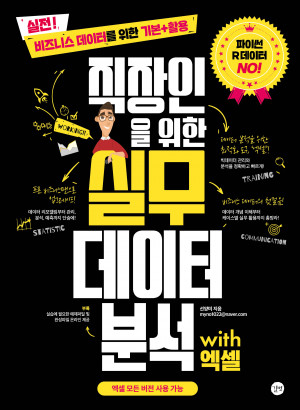

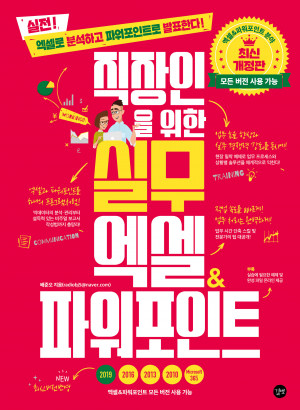





독자의견 남기기